在像 iQOO 这样的智能手机上管理联系人可能会非常繁琐,尤其是在处理数百个条目时。幸运的是,在电脑上编辑 iQOO 手机联系人可以提供更高效、更舒适的体验。无论您是想修复拼写错误、合并重复项还是批量添加新联系人,都有多种实用的解决方案可供选择。在本指南中,我们将探讨四种有效的方法,帮助您在电脑上编辑 iQOO 手机联系人。
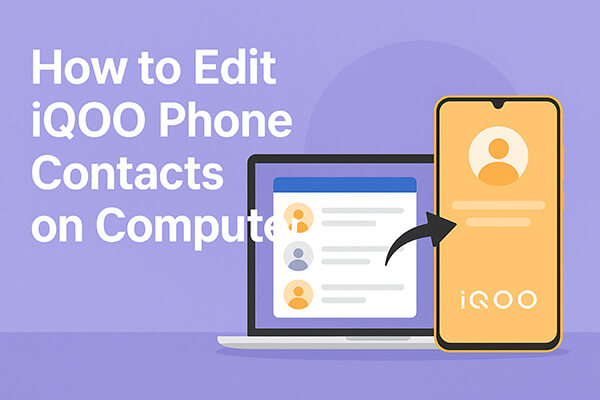
方法1.如何使用Google通讯录在计算机上编辑iQOO手机联系人
Google 通讯录是一款基于云的工具,可让您使用浏览器在桌面上编辑 iQOO 联系人。它会自动与您的 Google 帐户同步,非常适合想要简单、无需安装解决方案的用户。但是,编辑选项比较基础,并且需要网络连接和主动同步。
步骤如下:
步骤1. 在您的iQOO手机上,转到“设置”>“帐户”>“Google”,并确保“联系人同步”已启用。

第 2 步。在您的计算机上,访问Google 通讯录并使用相同的帐户登录。
步骤 3. 您将看到所有已同步的联系人。点击联系人即可修改姓名、电话号码或电子邮件等详细信息。您的更改将自动同步回您的 iQOO 手机。
方法2.如何使用Coolmuster Android Assistant在计算机上编辑iQOO手机联系人
Coolmuster Android Assistant是一款桌面联系人管理器,可全面掌控您的手机数据。如果您正在寻找一种可靠的方法,能够在电脑上编辑 iQOO 手机联系人,并拥有高级选项,那么这款工具是您的理想之选。
该程序完全兼容运行Android 6.0及以上版本的iQOO手机,并在Windows和macOS平台上流畅运行。
主要特点:
- 直接从您的计算机查看、添加、删除或编辑Android联系人。
- 将联系人导出为各种格式,包括 CSV、VCF、XML、HTML 和 Excel。
- 将联系人从文件导入回您的Android手机。
- 管理其他手机数据,如短信、通话记录、照片、视频、音乐和应用程序。
- 一键备份并恢复您的整个手机数据。
从电脑编辑iQOO手机联系人的步骤:
01在电脑上下载并安装Coolmuster Android Assistant 。(本例以Windows版本为例)
02使用 USB 数据线将 iQOO 手机连接到电脑。如果出现提示,请在手机上启用 USB 调试。只需按照屏幕上的说明操作即可。
03一旦连接,软件将检测您的设备并显示其基本信息(型号、 Android版本、存储状态)。
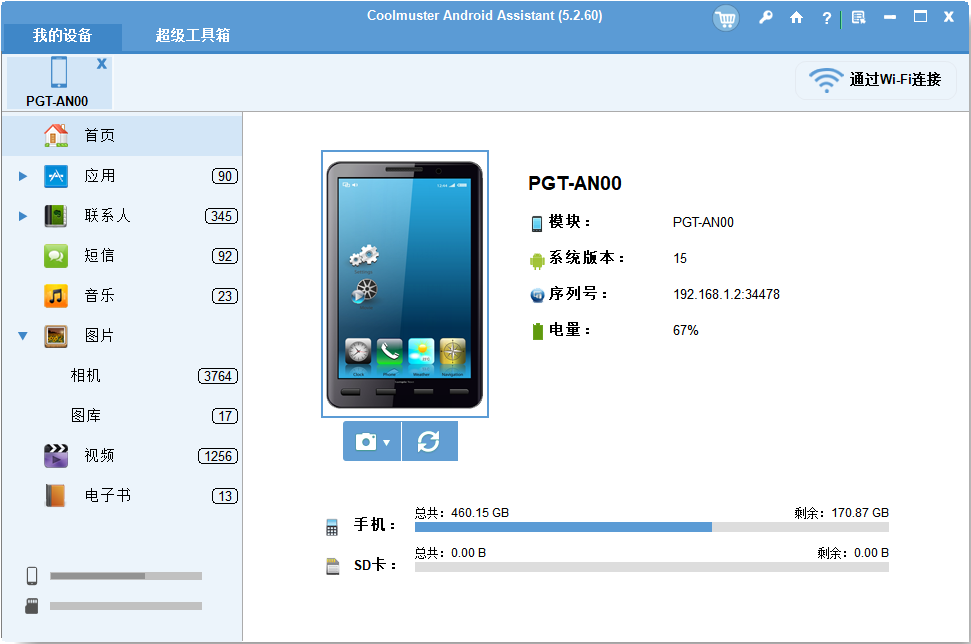
04在左侧面板中,单击“联系人”以打开“所有联系人”窗口。
在这里,您将看到您的联系人的完整列表。您现在可以:
- 编辑现有的联系信息(姓名、电话号码、电子邮件、地址等)。
- 添加具有完整详细信息的新联系人。
- 一次删除多个不需要的或重复的联系人。
- 以不同的格式将联系人导出到您的电脑以供备份或将来使用。
- 将联系人文件从计算机导入到手机。
- 刷新以同步并显示来自您设备的最新联系人数据。
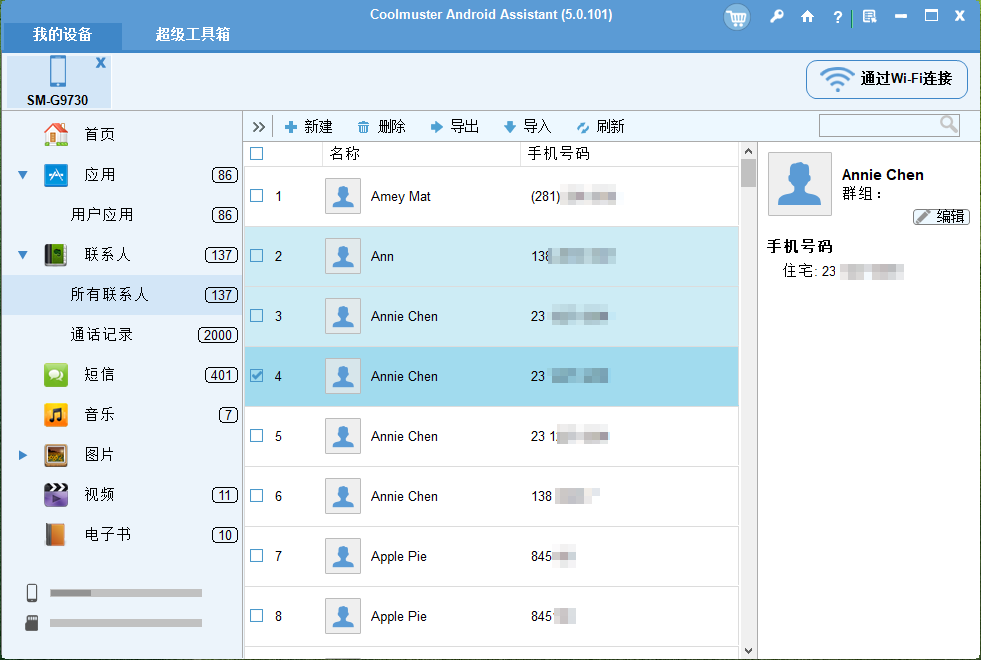
方法3.如何使用VCF文件在计算机上编辑iQOO手机联系人
如果您更喜欢手动在电脑上编辑 iQOO 联系人而不进行同步,那么将联系人导出为 VCF(vCard)文件是一种经典方法。这种方法简单易用,并且可以离线操作。但是,除非您使用专门的软件,否则它缺少诸如重复项删除或批量编辑之类的功能。
以下是通过 VCF 文件编辑 iQOO 联系人的指南:
步骤1.在iQOO手机上打开联系人应用程序。
第 2 步。点击“菜单”或“设置”图标,然后选择“导出联系人”。
步骤 3. 将 .vcf 文件保存到您的设备存储或 SD 卡。

步骤4.通过USB、电子邮件或云端硬盘将文件传输到您的电脑。
步骤5.在联系人管理器(如Outlook)或文本编辑器中打开VCF文件进行手动编辑。
步骤6.编辑后,保存文件并将其传回手机。使用“通讯录”应用导入更新的VCF文件。
方法4.如何通过ADB在计算机上编辑iQOO手机联系人
对于高级用户,ADB( Android Debug Bridge)可以通过命令行直接访问手机内容,包括联系人。这是一种通过 PC 编辑 iQOO 联系人的强大方法,虽然技术性较强。
虽然这种方法可以让你以编程方式管理 iQOO 联系人数据,但不建议普通用户使用。这种方法需要技术知识,并且如果命令使用不当,还存在意外损坏数据的风险。
它的工作原理如下:
步骤 1. 通过多次点击版本号在 iQOO 手机上启用开发者选项。
步骤2. 转到“开发者选项”>“USB 调试”并将其打开。
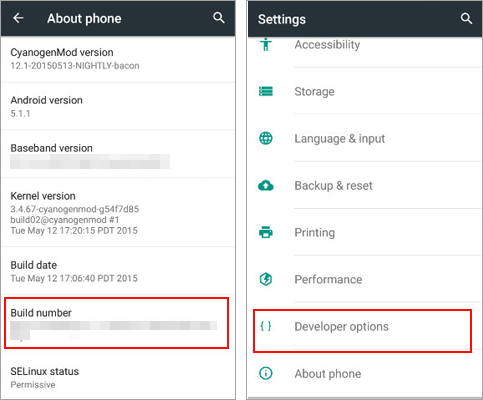
步骤3.在您的计算机上安装ADB。
步骤4.通过USB连接您的手机并打开终端或命令提示符。
步骤5.运行adb devices来验证连接。
第六步,输入adb shell进入设备的命令环境。
步骤7.使用内容查询或数据库命令读取或修改联系人数据,例如:content query --uri content://contacts/phones/
结论
选择合适的工具,在电脑上编辑 iQOO 手机联系人会变得更加容易。根据您的喜好和技术水平,您可以:
- 如果您想要一种免费的、基于云的方式从浏览器编辑 iQOO 联系人,请使用 Google 通讯录。
- 选择Coolmuster Android Assistant作为强大且直观的工具来管理 PC 上的 iQOO 联系人。
- 如果您喜欢完全离线控制,请手动导出和编辑 VCF 文件。
- 如果您是需要对联系人数据库进行低级访问的开发人员或高级用户,请使用 ADB。
























 1164
1164

 被折叠的 条评论
为什么被折叠?
被折叠的 条评论
为什么被折叠?








